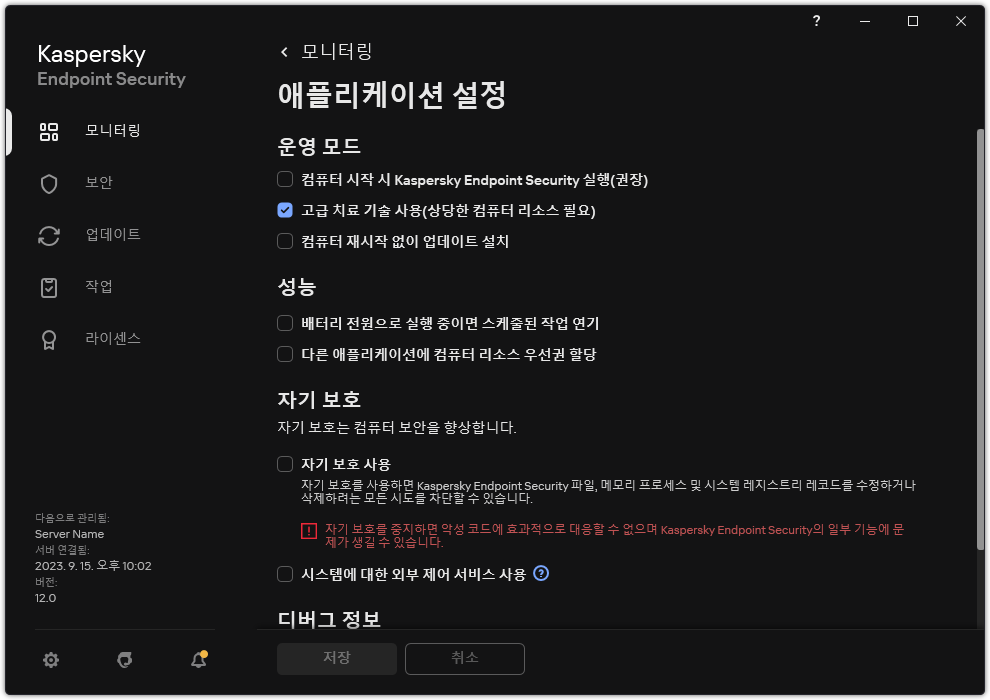웹 브라우저에서 JavaScript를 활성화하십시오!
Kaspersky Endpoint Security 시작 및 중지
사용자 컴퓨터에 Kaspersky Endpoint Security를 설치하고 나면 애플리케이션이 자동으로 시작됩니다. 기본적으로는 운영 체제를 시작하고 나면 Kaspersky Endpoint Security가 자동으로 시작됩니다. 운영 체제 설정에서 애플리케이션의 자동 시작을 구성할 수 없습니다.
운영 체제가 시작된 후 Kaspersky Endpoint Security 안티 바이러스 데이터베이스를 다운로드하면 컴퓨터 성능에 따라 최대 2분 정도 걸릴 수 있습니다. 이 시간 동안 컴퓨터 보호 레벨이 낮아집니다. 이미 시작된 운영 체제에서 Kaspersky Endpoint Security가 시작될 때 안티 바이러스 데이터베이스를 다운로드하더라도 컴퓨터 보호 레벨이 낮아지지 않습니다.
관리 콘솔(MMC)에서 Kaspersky Endpoint Security 시작을 구성하는 방법
Kaspersky Security Center 관리 콘솔 창을 엽니다. 콘솔 트리에서 정책 필요한 정책을 선택하고 더블 클릭하여 정책 속성을 엽니다. 정책 창에서 일반 설정 애플리케이션 설정 컴퓨터 시작 시 Kaspersky Endpoint Security 시작(권장) 변경 사항을 저장합니다. 웹 콘솔에서 Kaspersky Endpoint Security 시작을 구성하는 방법
웹 콘솔의 메인 창에서 기기 정책 및 프로필 Kaspersky Endpoint Security 정책 이름을 클릭합니다.정책 속성 창이 열립니다.
애플리케이션 설정 일반 설정 애플리케이션 설정 컴퓨터 시작 시 Kaspersky Endpoint Security 시작(권장) 변경 사항을 저장합니다. 애플리케이션 인터페이스에서 Kaspersky Endpoint Security 시작을 구성하는 방법
메인 애플리케이션 창 에서 애플리케이션 설정 창에서 일반 설정 애플리케이션 설정
Kaspersky Endpoint Security for Windows 설정
컴퓨터 시작 시 Kaspersky Endpoint Security 시작(권장) 변경 사항을 저장합니다. Kaspersky 전문가는 컴퓨터와 개인 데이터가 위협에 노출될 수 있으므로 Kaspersky Endpoint Security를 직접 중지하는 것을 권장하지 않습니다. 필요시에는 애플리케이션을 중지하지 않고 원하는 기간 동안 컴퓨터 보호를 일시 중지 할 수 있습니다.
보호 상태
관리 콘솔(MMC)에서 Kaspersky Endpoint Security를 시작 또는 중지하는 방법
Kaspersky Security Center 관리 콘솔 창을 엽니다. 관리 콘솔 트리의 관리 중인 기기 작업 공간에서 기기 애플리케이션을 시작 또는 중지할 컴퓨터를 선택합니다. 마우스 오른쪽 버튼을 눌러 클라이언트 컴퓨터의 마우스 오른쪽 메뉴를 표시하고 속성 클라이언트 컴퓨터 속성 창에서 애플리케이션 클라이언트 컴퓨터에 설치되어 있는 Kaspersky 애플리케이션 목록이 클라이언트 컴퓨터 속성 창의 오른쪽에 나타납니다.
Kaspersky Endpoint Security를 선택합니다. 다음을 수행합니다:애플리케이션을 시작하려면 Kaspersky 애플리케이션 목록의 오른쪽에 있는 애플리케이션을 중지하려면 Kaspersky 애플리케이션 목록의 오른쪽에 있는 웹 콘솔에서 Kaspersky Endpoint Security를 시작 또는 중지하는 방법
웹 콘솔의 메인 창에서 기기 관리 중인 기기 Kaspersky Endpoint Security를 시작하거나 중지할 컴퓨터의 이름을 누릅니다.컴퓨터 속성 창이 열립니다.
애플리케이션 Kaspersky Endpoint Security for Windows 시작 중지 명령줄에서 Kaspersky Endpoint Security를 시작 또는 중지하는 방법
명령줄 해석기(cmd.exe)를 관리자 권한으로 실행합니다. Kaspersky Endpoint Security 실행 파일이 있는 폴더로 이동합니다.애플리케이션 설치 중에 %PATH% 시스템 변수에 실행 파일의 경로를 추가할 수 있습니다.
명령줄에서 애플리케이션을 시작하려면 klpsm.exe start_avp_service를 입력합니다. 명령줄에서 애플리케이션을 중지하려면 klpsm.exe stop_avp_service를 입력합니다.명령줄에서 애플리케이션을 중지하려면 시스템 서비스의 외부 관리를 활성화 합니다.
명령줄을 통해 애플리케이션 시작 및 중지
맨 위로